Windows 11 theo thời gian sẽ tích lũy rất nhiều tệp tạm thời. Một cách để loại bỏ những tệp này là xóa chúng theo cách thủ công. Nếu bạn không muốn gặp rắc rối đó, bạn có thể tự động hóa quá trình này. Dưới đây là cách thực hiện.
Bước 1: Tạo Script để Xóa File Tạm
Để tự động xóa các tệp tạm thời trên PC chạy Windows 11 của bạn, bạn sẽ tạo một script. Script này sẽ xóa các tệp tạm thời từ thư mục tạm thời của tài khoản người dùng cũng như thư mục tạm thời trên toàn hệ thống.
Để làm điều đó, truy cập Tìm kiếm Windows (nhấn Windows+S), gõ Notepad, và khởi chạy ứng dụng. Gõ đoạn mã sau vào một tài liệu Notepad mới:
@echo offecho Cleaning system and user temp files...del /s /f /q %TEMP%*.* >nul 2>&1rd /s /q %TEMP% >nul 2>&1md %TEMP%<p>del /s /f /q C:WindowsTemp*.* >nul 2>&1rd /s /q C:WindowsTemp >nul 2>&1md C:WindowsTemp</p><p>echo Temporary files cleared!</p>Để lưu script, từ thanh menu của Notepad, chọn File > Save As. Chọn thư mục bạn muốn lưu script. Nhấp vào menu thả xuống “Save as Type” và chọn “All Files”. Nhấp vào trường “File Name” và gõ ClearTempFiles.bat (phần mở rộng bat cho biết đây là một tệp batch).
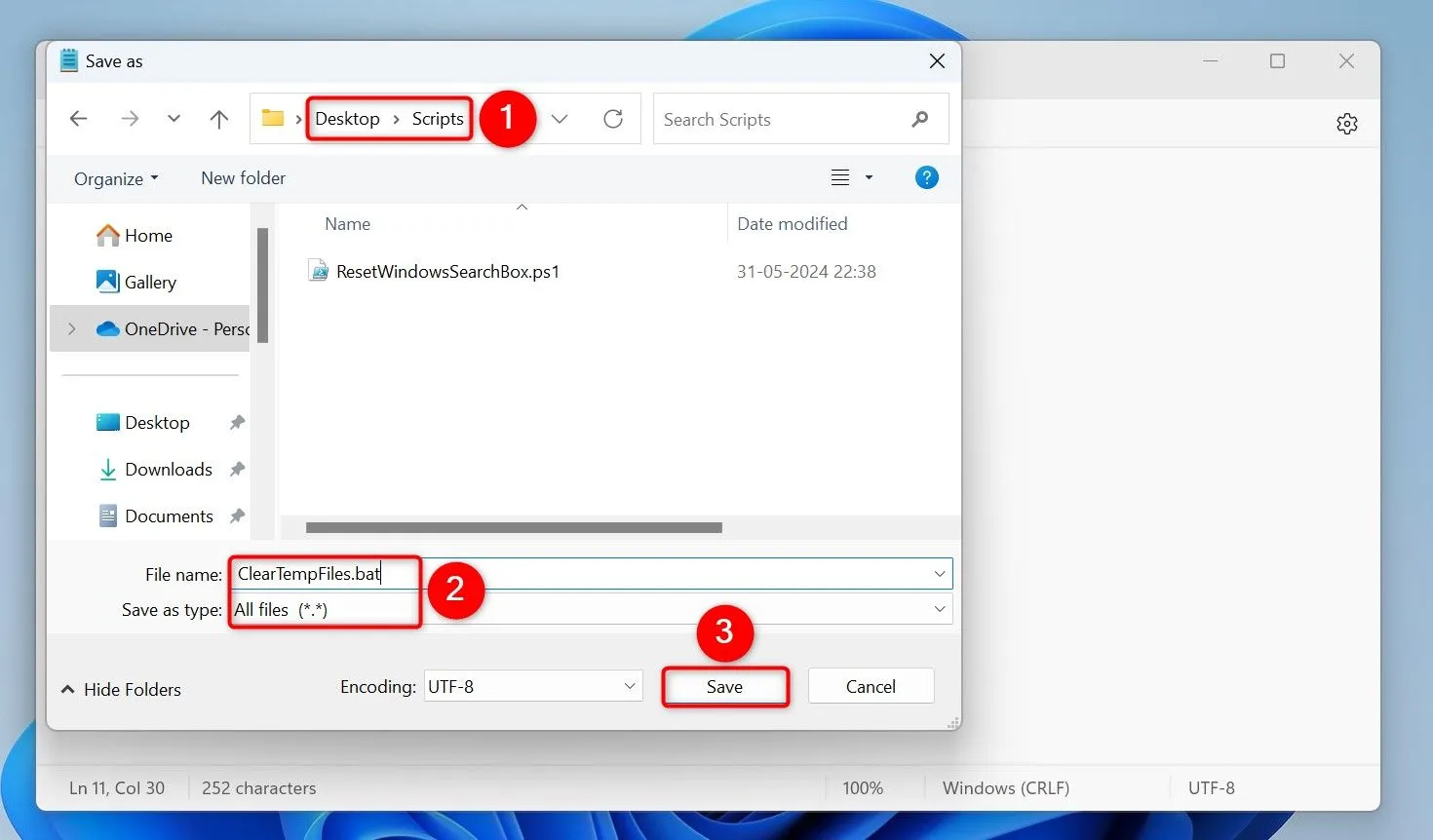 Cửa sổ Notepad đang lưu file "ClearTempFiles.bat" với tùy chọn "All Files" được chọn.
Cửa sổ Notepad đang lưu file "ClearTempFiles.bat" với tùy chọn "All Files" được chọn.
Bước 2: Lên Lịch Chạy Script Bằng Task Scheduler
Script của bạn đã sẵn sàng. Bây giờ, bạn sẽ lên lịch cho nó bằng Task Scheduler để nó chạy theo khoảng thời gian đã chỉ định, tự động xóa các tệp tạm thời của PC. Để làm điều đó, mở Tìm kiếm Windows (nhấn Windows+S), gõ Task Scheduler, và khởi chạy tiện ích.
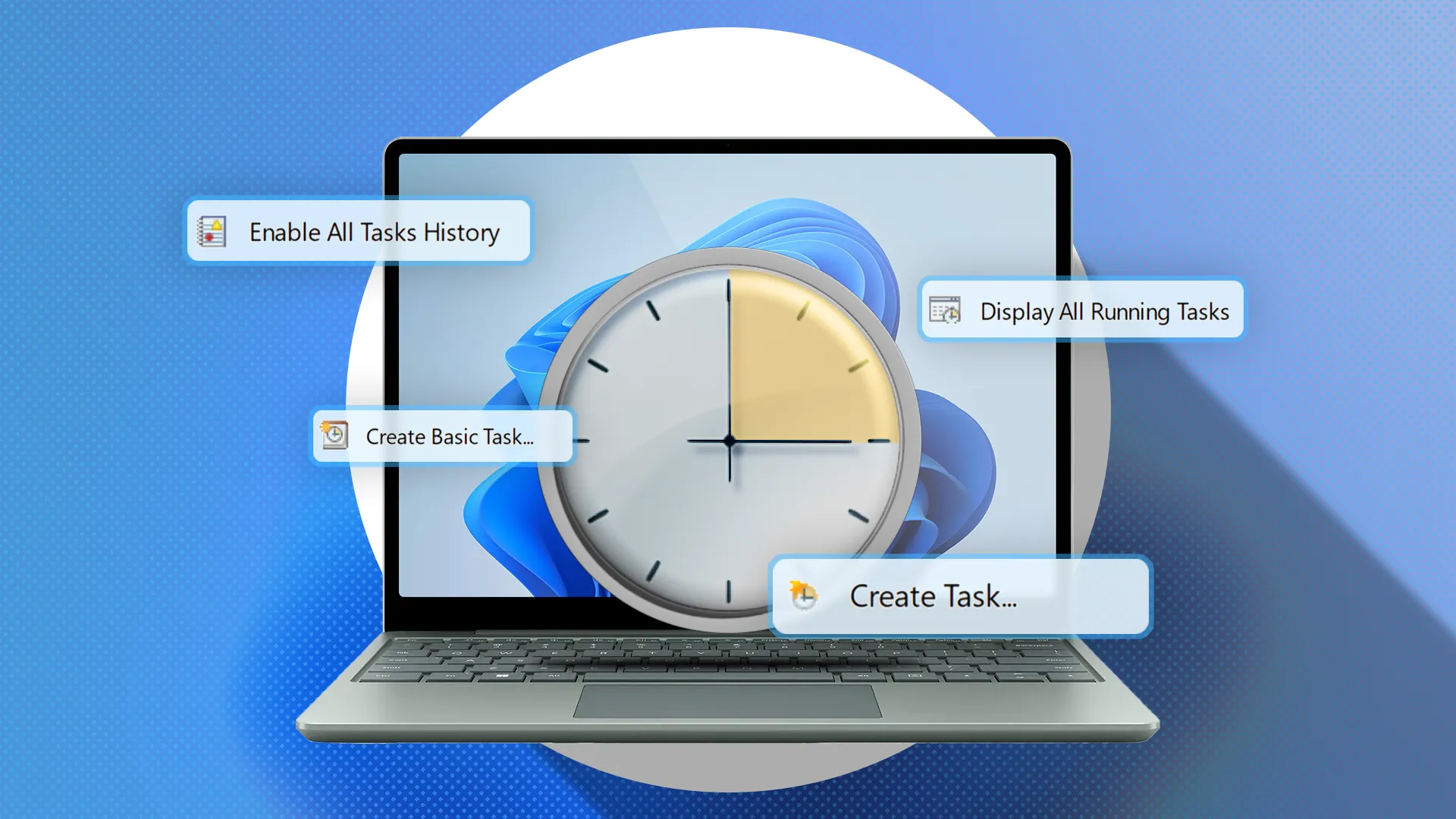 Hình ảnh máy tính xách tay Windows 11 hiển thị biểu tượng Task Scheduler ở trung tâm màn hình.
Hình ảnh máy tính xách tay Windows 11 hiển thị biểu tượng Task Scheduler ở trung tâm màn hình.
Trong thanh bên phải của Task Scheduler, nhấp vào “Create Basic Task”. Chọn trường “Name” và gõ một tên dễ nhớ, ví dụ: Clear Temporary Files. Sau đó, chọn “Next”.
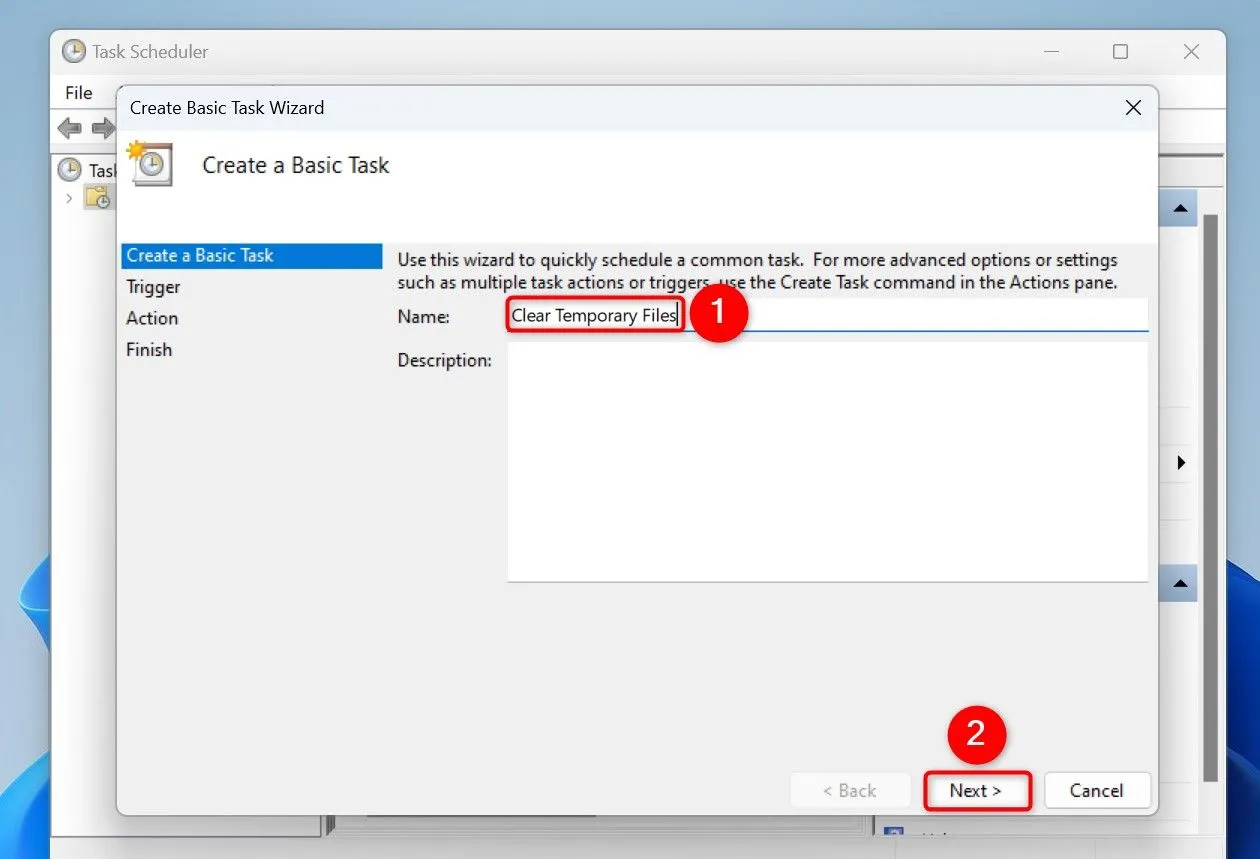 Cửa sổ Task Scheduler hiển thị bước đặt tên nhiệm vụ, với tên "Clear Temporary Files" được nhập.
Cửa sổ Task Scheduler hiển thị bước đặt tên nhiệm vụ, với tên "Clear Temporary Files" được nhập.
Chọn tần suất bạn muốn script của mình chạy. Để xóa các tệp tạm thời mỗi ngày, chọn “Daily”. Sau đó, nhấp “Next”.
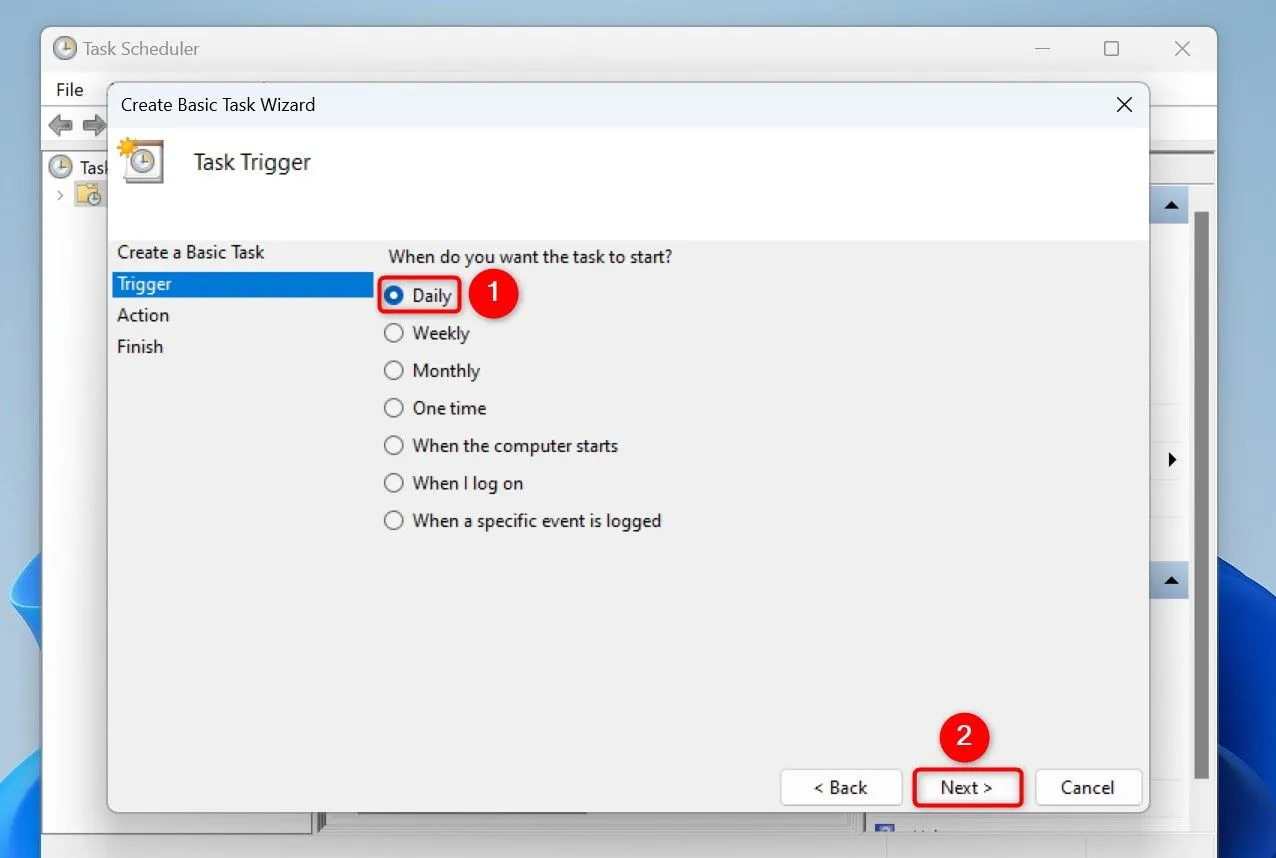 Cửa sổ Task Scheduler hiển thị bước chọn tần suất chạy nhiệm vụ, với tùy chọn "Daily" được chọn.
Cửa sổ Task Scheduler hiển thị bước chọn tần suất chạy nhiệm vụ, với tùy chọn "Daily" được chọn.
Chọn trường “Start” và chọn ngày mà tác vụ nên bắt đầu chạy. Chỉ định thời gian mà tác vụ nên chạy. Sau đó, nhấp “Next”.
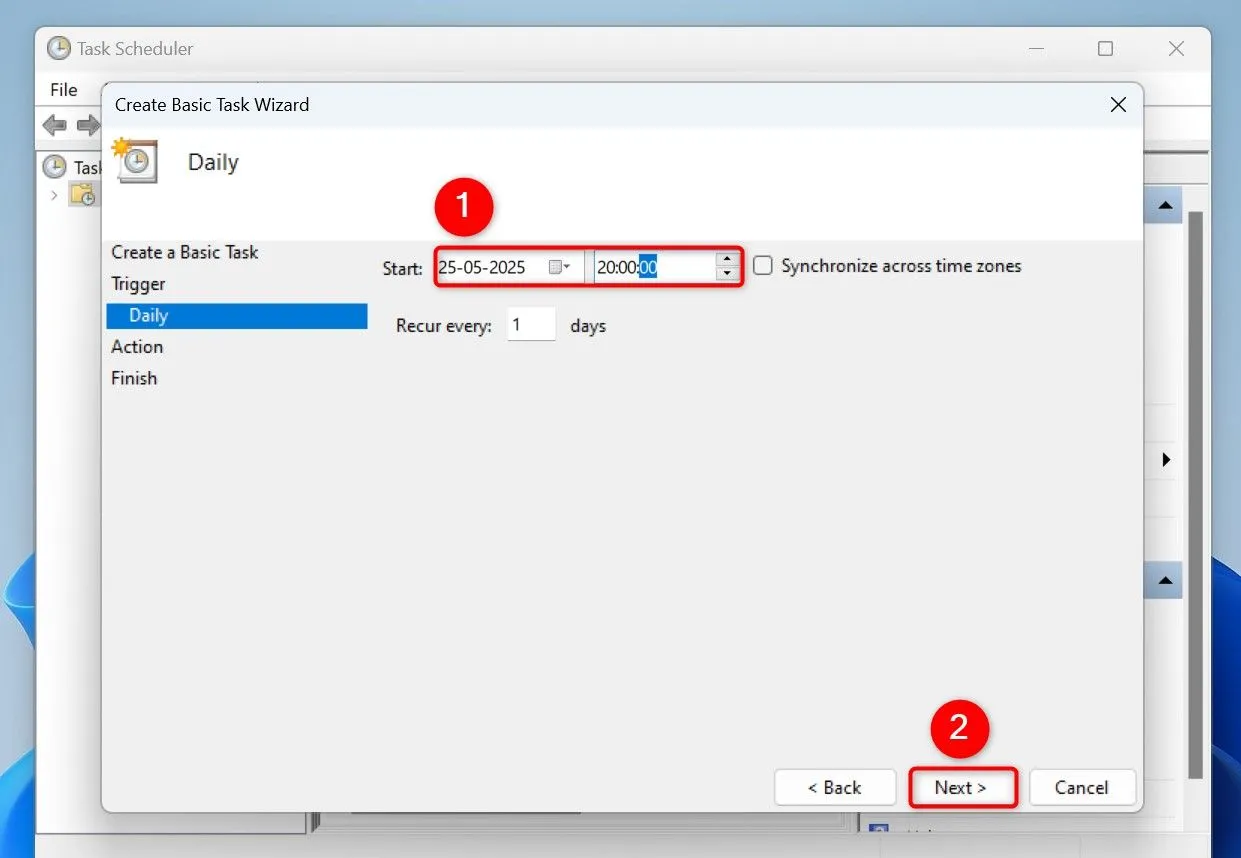 Cửa sổ Task Scheduler hiển thị bước đặt ngày và giờ bắt đầu chạy nhiệm vụ.
Cửa sổ Task Scheduler hiển thị bước đặt ngày và giờ bắt đầu chạy nhiệm vụ.
Chọn “Start a Program” và chọn “Next”. Nhấp vào trường “Program/Script” và gõ đường dẫn đầy đủ đến script bạn đã tạo trước đó. Sau đó, nhấp “Next”.
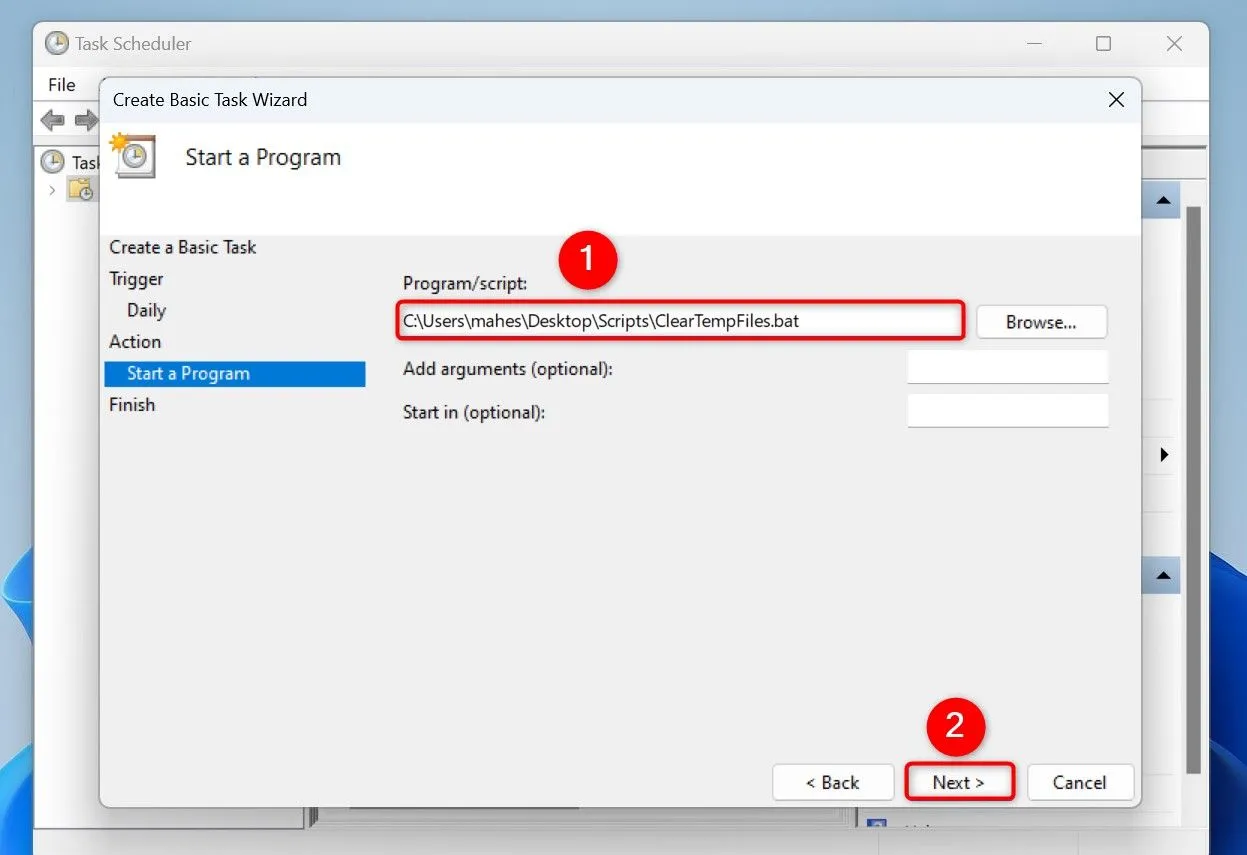 Cửa sổ Task Scheduler hiển thị bước chọn chương trình/script để chạy, với đường dẫn file .bat được nhập.
Cửa sổ Task Scheduler hiển thị bước chọn chương trình/script để chạy, với đường dẫn file .bat được nhập.
Trên màn hình cuối cùng, bật tùy chọn “Open the Properties Dialog For This Task When I click Finish”. Sau đó, nhấp “Finish”. Trong cửa sổ mở ra, ở dưới cùng, bật tùy chọn “Run With Highest Privileges”. Sau đó, nhấp “OK”.
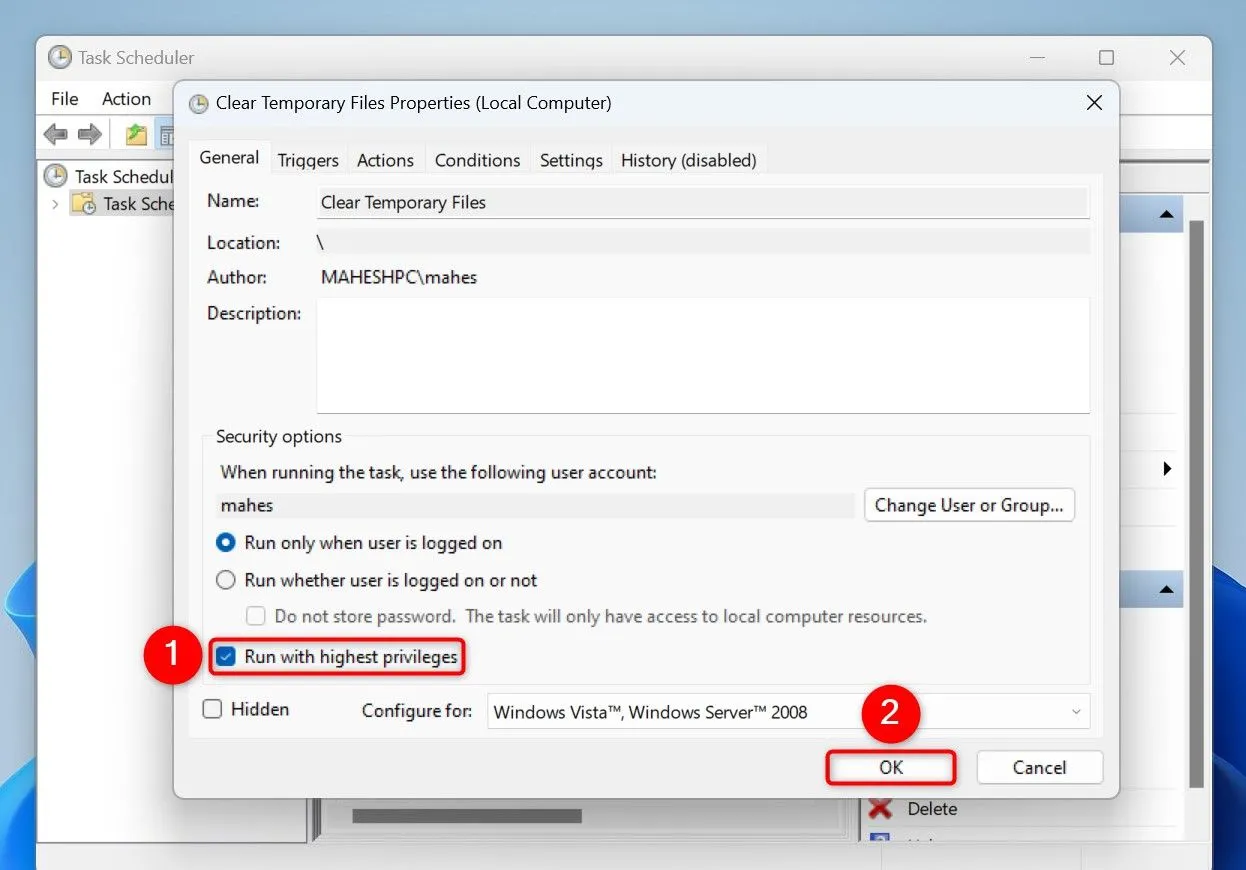 Cửa sổ thuộc tính nhiệm vụ trong Task Scheduler, hiển thị tùy chọn "Run with highest privileges" được bật.
Cửa sổ thuộc tính nhiệm vụ trong Task Scheduler, hiển thị tùy chọn "Run with highest privileges" được bật.
Từ bây giờ, Task Scheduler sẽ tự động chạy script của bạn vào thời gian đã chỉ định, dọn dẹp các tệp tạm thời.
Nếu bạn muốn tắt chức năng này bất cứ lúc nào, nhấp chuột phải vào tác vụ của bạn trong Task Scheduler và chọn “Disable”. Để xóa tác vụ vĩnh viễn, nhấp chuột phải vào nó và chọn “Delete”.
Thêm Các Tùy Chọn Dọn Dẹp Khác vào Script
Script bạn tạo ở trên chỉ xóa các tệp tạm thời trên PC chạy Windows 11 của bạn. Nếu bạn muốn xóa các loại tệp khác, hãy thêm các phần mở rộng sau vào script của bạn.
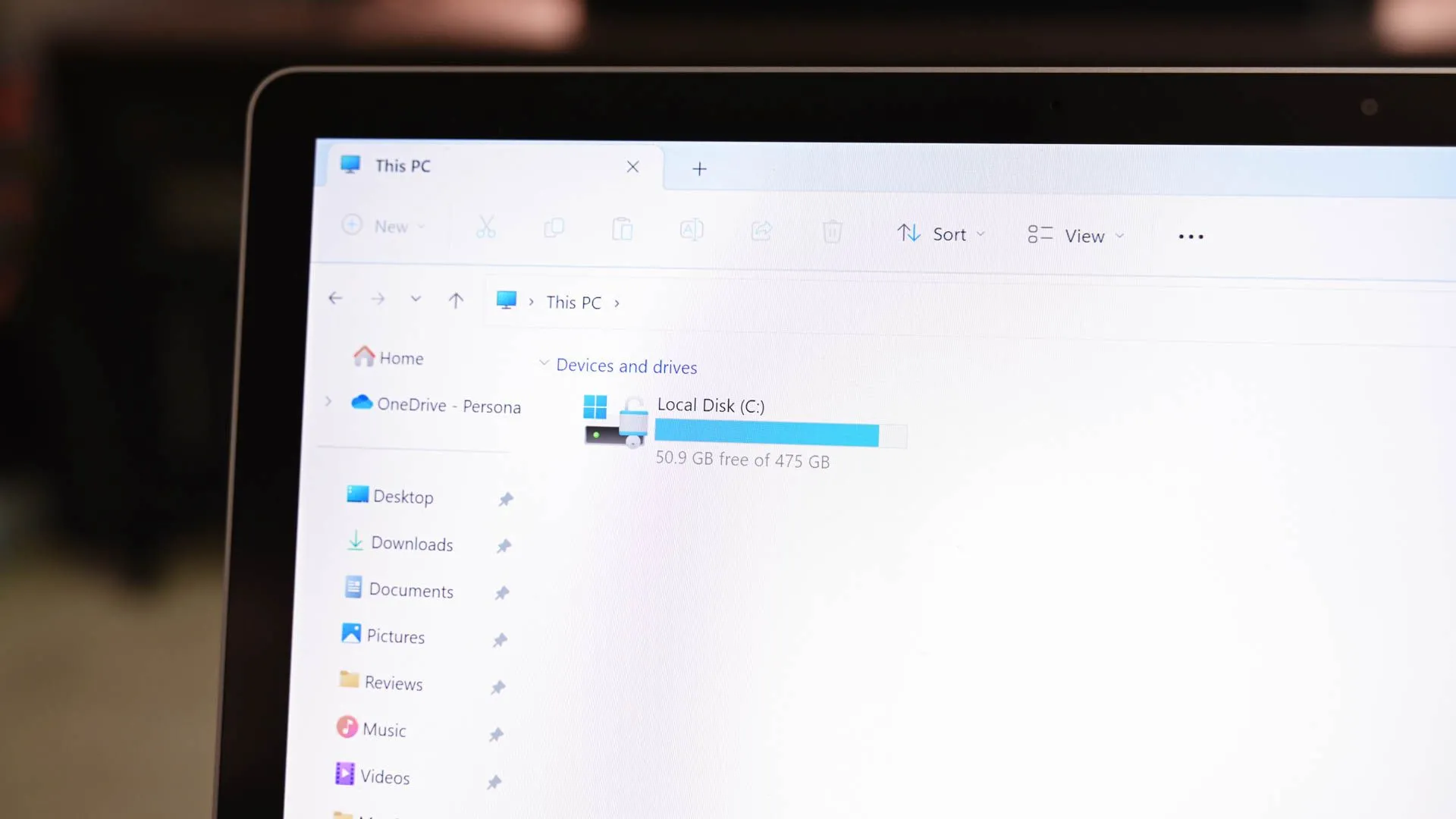 Cửa sổ File Explorer trên Windows hiển thị các thư mục trong ổ C:.
Cửa sổ File Explorer trên Windows hiển thị các thư mục trong ổ C:.
Để script của bạn xóa cả nội dung của Thùng rác (Recycle Bin), hãy thêm đoạn mã sau vào script:
PowerShell.exe -Command "Clear-RecycleBin -Force"Để script xóa bộ nhớ đệm Windows Update, thêm đoạn mã sau vào tệp script của bạn:
net stop wuauservrd /s /q C:WindowsSoftwareDistributionDownloadnet start wuauservBạn có thể xóa các tệp prefetch bằng đoạn mã sau:
del /s /f /q C:WindowsPrefetch*.* >nul 2>&1Mẹo: Chạy Script Khi Khởi động hoặc Tắt Máy
Bạn có thể cài đặt Windows 11 để chạy script của bạn khi bạn tắt hoặc khởi động PC.
Để script chạy khi khởi động PC, mở Task Scheduler. Nhấp chuột phải vào tác vụ của bạn và chọn “Properties”. Mở tab “Triggers” và nhấp “New”. Chọn menu thả xuống “Begin the Task” và chọn “At Startup”. Ở dưới cùng, chọn “OK”. Chọn “OK” để lưu các thay đổi của bạn.
 Cửa sổ cài đặt trigger trong Task Scheduler, hiển thị tùy chọn "At startup" được chọn.
Cửa sổ cài đặt trigger trong Task Scheduler, hiển thị tùy chọn "At startup" được chọn.
Để script chạy khi tắt PC, bạn sẽ sử dụng Local Group Policy Editor trên phiên bản Windows 11 Pro của mình. Tiện ích này không khả dụng trong phiên bản Home. Để bắt đầu, mở Run bằng cách nhấn Windows+R, gõ gpedit.msc, và nhấn Enter. Điều hướng đến Computer Configuration > Windows Settings > Scripts (Startup/Shutdown) và nhấp đúp vào “Shutdown” ở bên phải. Chọn “Add”, thêm tệp script của bạn và lưu các thay đổi.
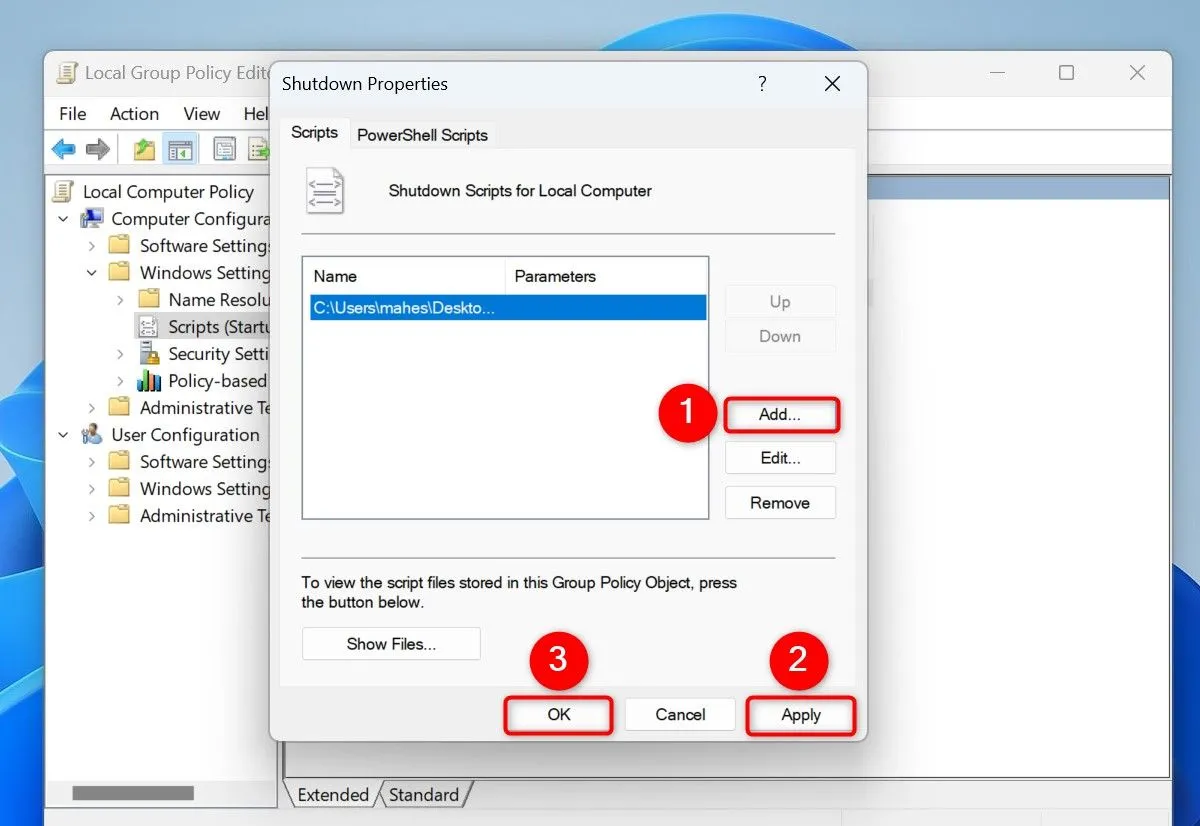 Cửa sổ Group Policy Editor hiển thị cài đặt Shutdown Properties, cho phép thêm script khi tắt máy.
Cửa sổ Group Policy Editor hiển thị cài đặt Shutdown Properties, cho phép thêm script khi tắt máy.
Sử Dụng Storage Sense để Xóa File Tạm
Windows 11 bao gồm một tính năng gọi là Storage Sense có thể giúp bạn loại bỏ các tệp tạm thời khỏi PC. Tuy nhiên, tính năng này không linh hoạt bằng script ở trên.
 Logo hệ điều hành Windows 11.
Logo hệ điều hành Windows 11.
Để sử dụng nó, mở Settings bằng cách nhấn Windows+i. Từ thanh bên trái, chọn “System”. Trong bảng điều khiển bên phải, chọn “Storage”. Bật công tắc “Storage Sense” và nhấp vào “Storage Sense”.
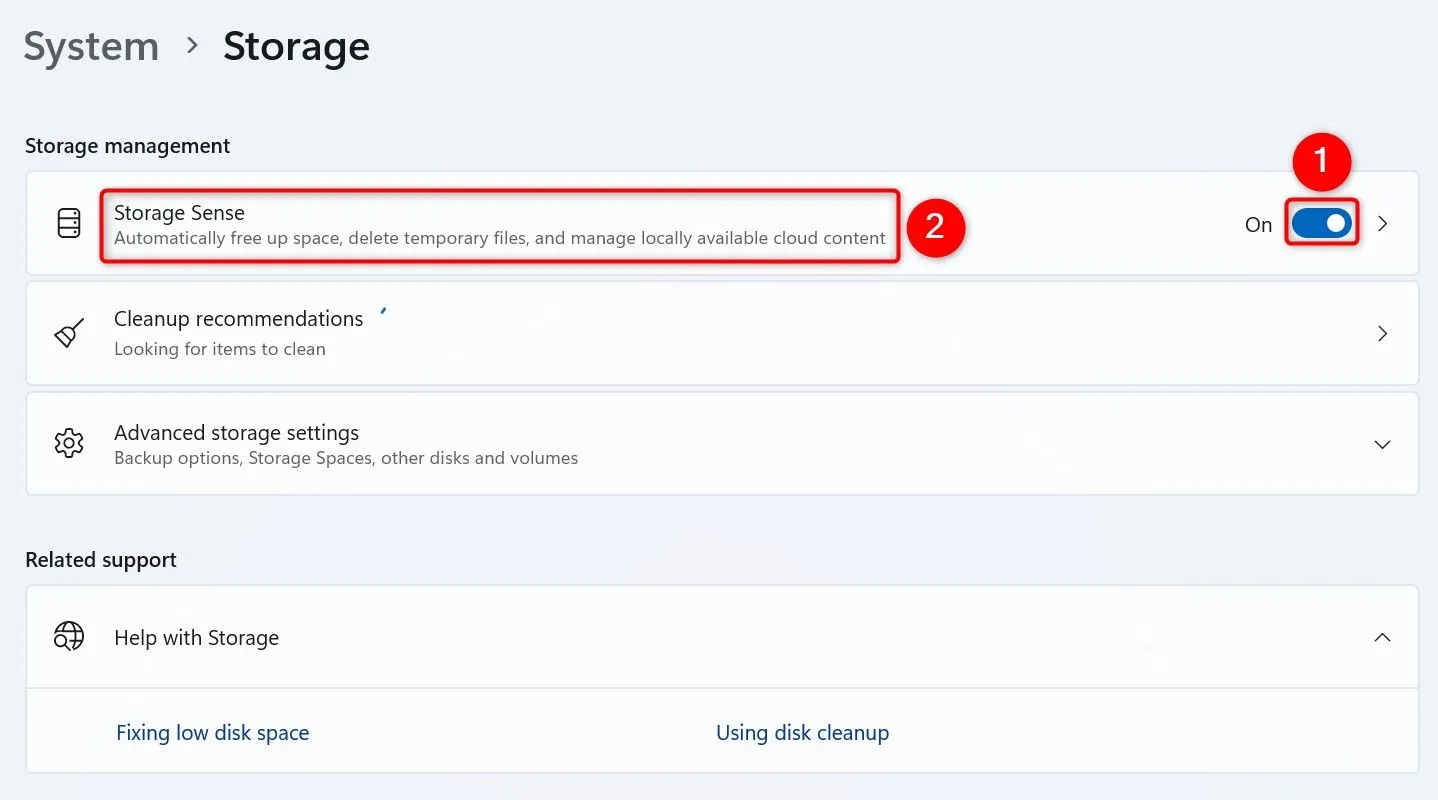 Cửa sổ cài đặt Storage trong Windows 11 hiển thị tùy chọn Storage Sense.
Cửa sổ cài đặt Storage trong Windows 11 hiển thị tùy chọn Storage Sense.
Trên màn hình mở ra, chỉ định cái gì và khi nào bạn muốn xóa. Sử dụng menu thả xuống “Run Storage Sense” để chọn thời điểm bạn muốn tính năng này hoạt động.
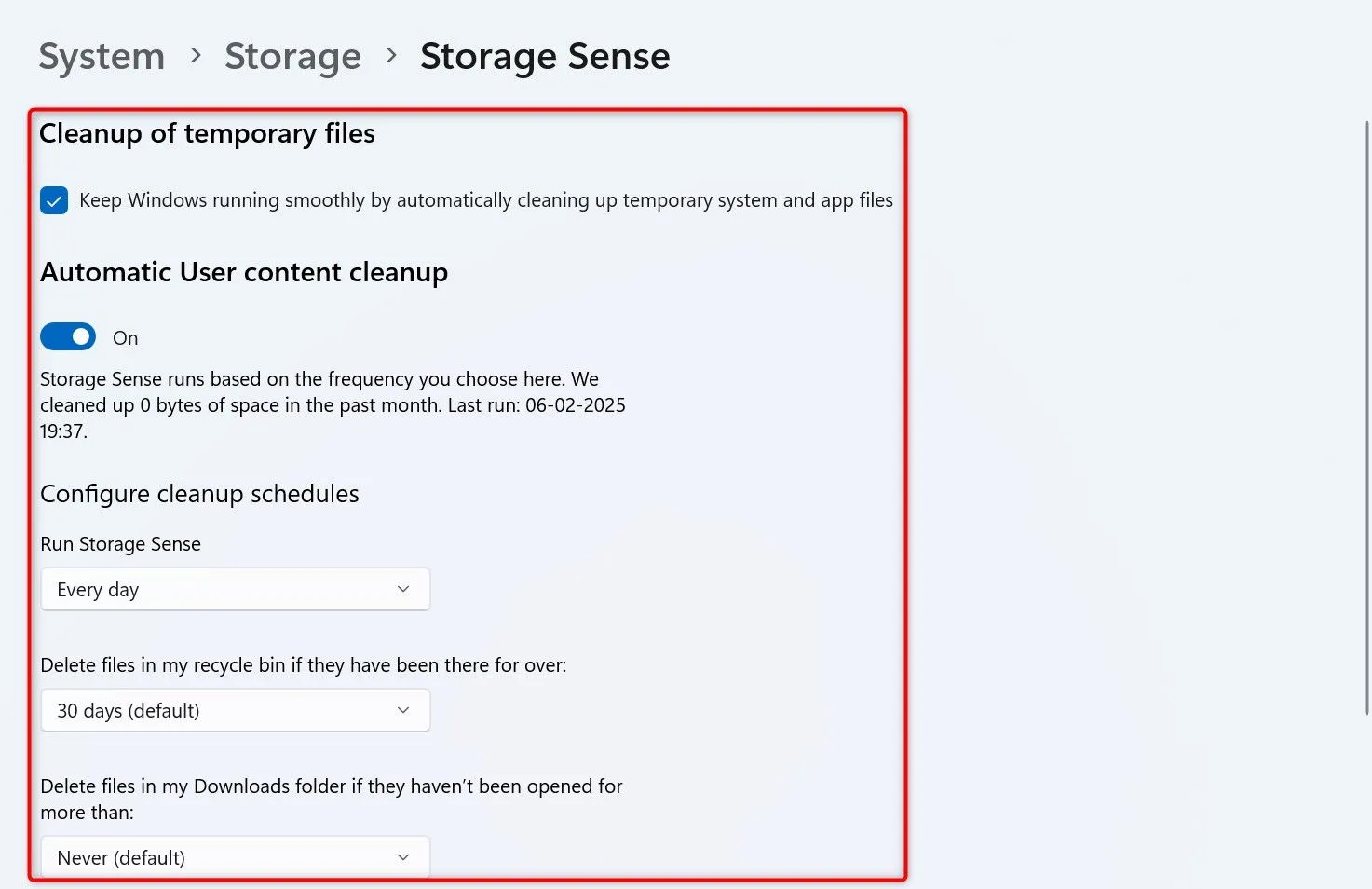 Cửa sổ cài đặt Storage Sense trong Windows 11, hiển thị các tùy chọn cấu hình dọn dẹp.
Cửa sổ cài đặt Storage Sense trong Windows 11, hiển thị các tùy chọn cấu hình dọn dẹp.
Và đó là cách bạn tự động hóa quá trình loại bỏ các tệp rác khỏi PC chạy Windows 11 của mình. Tương tự, bạn cũng có thể tìm và xóa các tệp cũ để dọn dẹp máy tính của mình.